Nếu đã từng xem qua Peek and Pop của Apple trên Safari và rất yêu thích điều đó, thì giờ đây, tính năng tương tự cũng đã được Google cung cấp. Tính năng mới này “ẩn mình” trong Chrome, mang lại chức năng tương tự cho các thiết bị Android không có tùy chọn 3D Touch. Mặc dù có vẻ hơi dư thừa và không mấy nổi bật, nhưng nó giúp việc điều hướng web dễ dàng hơn.
Căn cứ vào tên gọi, người dùng có thể suy ra công dụng của tính năng Sneak Peek mới trong Chrome. Nó cho phép người dùng nhanh chóng xem các liên kết mà không cần mở tab mới. Đặc biệt là khi cần nghiên cứu một chủ đề, Sneak Peek giúp tiết kiệm thời gian bị lãng phí trên các liên kết không có thông tin hữu ích. Không còn phải mở quá nhiều tab trên trình duyệt điện thoại nữa, với Sneak Peek, người dùng có thể nhìn qua liên kết, xem thông tin và đóng nó trong vòng vài giây.
Cách kích hoạt tính năng Sneak Peek trên Android
Bước 1: Cài đặt Chrome Beta
Tại thời điểm bài viết, Sneak Peek đang dần được triển khai cho Chrome trên Android. Hiện tại nó chỉ có sẵn trong Chrome Beta hoặc Chrome Canary, hai phiên bản thử nghiệm ổn định nhất của trình duyệt phổ biến này. Chrome Beta ổn định hơn nhiều, vì vậy nếu chưa sở hữu một trong hai phiên bản này, bạn đọc nên cài đặt để trải nghiệm tính năng Sneak Peek.
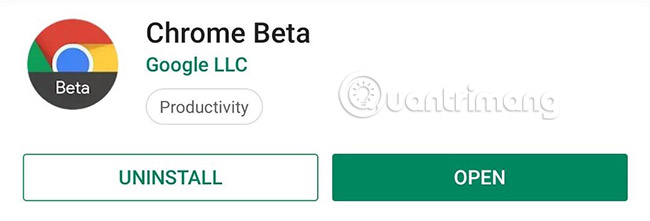
Bước 2: Kích hoạt Sneak Peek
Tiếp theo, mở Chrome Canary hoặc Chrome Beta và nhập thông tin sau vào thanh địa chỉ, sau đó nhấn Go hoặc Enter.
chrome://flagsTại đây, người dùng sẽ có quyền truy cập vào menu cài đặt ẩn của Chrome. Menu này là nơi “trú ngụ” của một số tính năng thử nghiệm, bao gồm Sneak Peek. Trong hộp Search nằm ở góc trên bên trái, hãy nhập cụm từ Sneak Peek vào. Kết quả cho ra sẽ là "An Ephemeral Tab in an Overlay Panel". Chọn menu drop-down bên dưới và chọn "Enabled".
Menu drop-down bây giờ sẽ có nền màu xanh lam và lời nhắc sẽ xuất hiện dọc phía dưới màn hình với nút "Relaunch Now". Chọn nút này để khởi động lại trình duyệt và kích hoạt tính năng Sneak Peek.
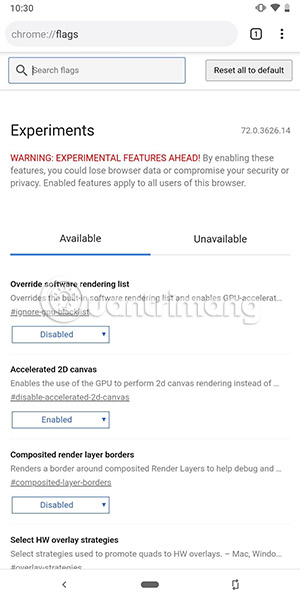
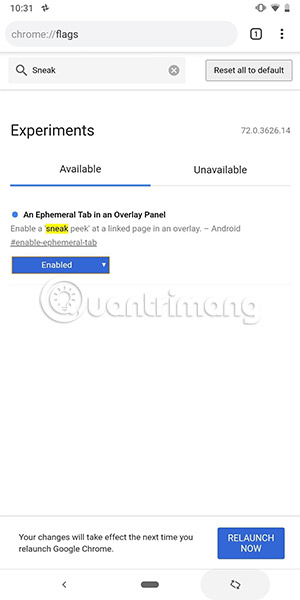
Bước 3: Dùng thử tính năng Sneak Peek mới
Bây giờ, bạn đã sẵn sàng để thử nghiệm Sneak Peek. Nhấn và giữ bất kỳ liên kết nào trong trình duyệt. Cùng với các tùy chọn thông thường, bạn sẽ thấy một liên kết mới có tiêu đề Sneak Peek. Chọn Sneak Peek sẽ mở liên kết trong một lớp phủ dọc theo phía cuối trang. Bạn có thể vuốt lên để mở rộng diện tích của lớp phủ này (chiếm khoảng 80% màn hình). Tại đây, người dùng có thể tương tác với trang web như bình thường, bao gồm cả việc chọn liên kết trên trang web mới. Khi kết thúc việc khám phá nội dung trang web mới, hãy vuốt xuống dưới để đóng lớp phủ hoặc chọn dấu "X" ở góc trên bên phải.
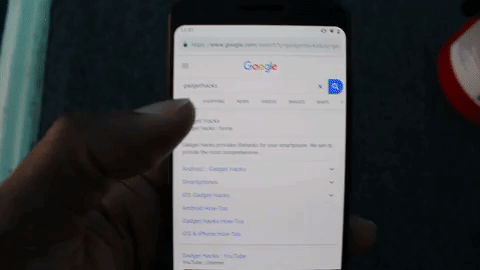
Có lẽ điều đầu tiên người dùng thấy khi sử dụng Sneak Peek là nó tương tự như tính năng Peek and Pop của Safari. Ở nhiều điểm, Sneak Peek giống như phiên bản rút gọn của Peek and Pop, mang đến một giải pháp cho hầu hết các thiết bị Android không có công nghệ 3D Touch. Nhưng thành thực mà nói, việc triển khai của Google hơi tệ so với Apple - ít nhất là trong giai đoạn đầu này.
Vấn đề đầu tiên ở đây là làm thế nào để chọn một tùy chọn từ menu ngữ cảnh sau khi nhấn liên kết. Với Safari, người dùng chỉ cần sử dụng tính năng 3D Touch chạm nhẹ vào liên kết để mở trang xem trước tương tự, sau đó nhấn mạnh hơn một chút để mở liên kết trong trình duyệt. Điều này làm phát sinh vấn đề tiếp theo.
Một trong những khác biệt lớn nhất giữa 2 tính năng này là Sneak Peek không có khả năng di chuyển trang pop-up sang tab mới hoặc mở liên kết trong trình duyệt đầy đủ nếu cảm thấy nội dung của trang web đang đọc hữu ích. Nếu thực sự muốn truy cập trang web, người dùng phải đóng lớp phủ, sau đó nhấn lại vào liên kết (hoặc nhấn và chọn "Open in a new tab").
Một hạn chế khác là Sneak Peek không có khả năng điều hướng trong lớp phủ. Không có cách nào để quay lại hoặc chuyển tiếp trong lớp phủ. Nếu chọn mũi tên lùi lại trên thanh điều hướng, lớp phủ sẽ bị xóa. Ở trạng thái hiện tại, thật khó hiểu lý do tại sao nên chọn "Sneak Peak" từ menu ngữ cảnh ban đầu thay vì "Open in new tab", đúng không?
Mặc dù tính năng này còn có những giới hạn nhất định, nhưng những lợi ích tiềm năng mà nó mang lại là rất lớn. Thay vì phải mở các liên kết không chứa nội dung đang cần tìm kiếm, người dùng có thể xem trước chúng bằng cách sử dụng lớp phủ và quyết định xem có muốn khám phá tiếp hay không. Và vì hầu hết các trình duyệt Android đều dựa trên Chromium, nên có khả năng các trình duyệt khác như Brave cũng sẽ có tính năng này trong tương lai.
Xem thêm:
 Công nghệ
Công nghệ  AI
AI  Windows
Windows  iPhone
iPhone  Android
Android  Học IT
Học IT  Download
Download  Tiện ích
Tiện ích  Khoa học
Khoa học  Game
Game  Làng CN
Làng CN  Ứng dụng
Ứng dụng 


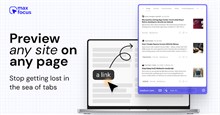













 Linux
Linux  Đồng hồ thông minh
Đồng hồ thông minh  macOS
macOS  Chụp ảnh - Quay phim
Chụp ảnh - Quay phim  Thủ thuật SEO
Thủ thuật SEO  Phần cứng
Phần cứng  Kiến thức cơ bản
Kiến thức cơ bản  Lập trình
Lập trình  Dịch vụ công trực tuyến
Dịch vụ công trực tuyến  Dịch vụ nhà mạng
Dịch vụ nhà mạng  Quiz công nghệ
Quiz công nghệ  Microsoft Word 2016
Microsoft Word 2016  Microsoft Word 2013
Microsoft Word 2013  Microsoft Word 2007
Microsoft Word 2007  Microsoft Excel 2019
Microsoft Excel 2019  Microsoft Excel 2016
Microsoft Excel 2016  Microsoft PowerPoint 2019
Microsoft PowerPoint 2019  Google Sheets
Google Sheets  Học Photoshop
Học Photoshop  Lập trình Scratch
Lập trình Scratch  Bootstrap
Bootstrap  Năng suất
Năng suất  Game - Trò chơi
Game - Trò chơi  Hệ thống
Hệ thống  Thiết kế & Đồ họa
Thiết kế & Đồ họa  Internet
Internet  Bảo mật, Antivirus
Bảo mật, Antivirus  Doanh nghiệp
Doanh nghiệp  Ảnh & Video
Ảnh & Video  Giải trí & Âm nhạc
Giải trí & Âm nhạc  Mạng xã hội
Mạng xã hội  Lập trình
Lập trình  Giáo dục - Học tập
Giáo dục - Học tập  Lối sống
Lối sống  Tài chính & Mua sắm
Tài chính & Mua sắm  AI Trí tuệ nhân tạo
AI Trí tuệ nhân tạo  ChatGPT
ChatGPT  Gemini
Gemini  Điện máy
Điện máy  Tivi
Tivi  Tủ lạnh
Tủ lạnh  Điều hòa
Điều hòa  Máy giặt
Máy giặt  Cuộc sống
Cuộc sống  TOP
TOP  Kỹ năng
Kỹ năng  Món ngon mỗi ngày
Món ngon mỗi ngày  Nuôi dạy con
Nuôi dạy con  Mẹo vặt
Mẹo vặt  Phim ảnh, Truyện
Phim ảnh, Truyện  Làm đẹp
Làm đẹp  DIY - Handmade
DIY - Handmade  Du lịch
Du lịch  Quà tặng
Quà tặng  Giải trí
Giải trí  Là gì?
Là gì?  Nhà đẹp
Nhà đẹp  Giáng sinh - Noel
Giáng sinh - Noel  Hướng dẫn
Hướng dẫn  Ô tô, Xe máy
Ô tô, Xe máy  Tấn công mạng
Tấn công mạng  Chuyện công nghệ
Chuyện công nghệ  Công nghệ mới
Công nghệ mới  Trí tuệ Thiên tài
Trí tuệ Thiên tài